Kā savienot iPad ar vadu Ethernet interneta portu
Kas jāzina
- Izmantojiet adapterus: izmantojiet Lightning to USB-3 vai USB-C uz USB adapteri un USB uz Ethernet adapteri, lai izveidotu savienojumu ar Ethernet.
- Vēl viena iespēja: izmantojiet USB centrmezglu ar Ethernet portu.
Šajā rakstā ir paskaidrots, kā iPad savienot ar vadu Ethernet interneta pieslēgvieta, lai gan tā ir bezvadu ierīce.
Šie norādījumi attiecas uz iPad modeļiem ar USB-C pieslēgvietām un Lightning savienotājiem. Ja jums ir vecāks iPad ar 30 kontaktu savienotāju, iespējams, varēsiet izmantot šīs instrukcijas ar Lightning līdz 30 kontaktu adapteri.
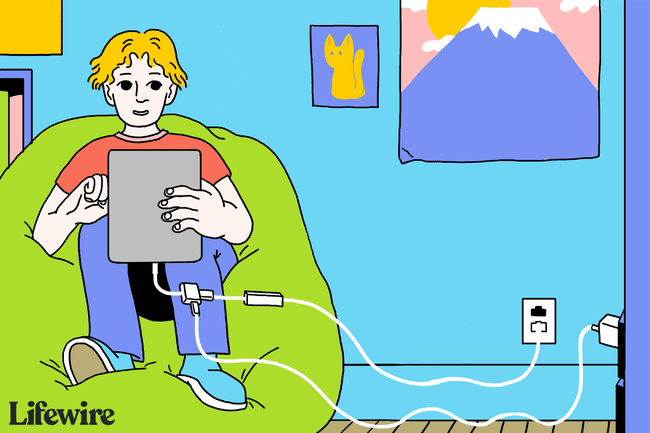
Vadu piekļuvei izmantojiet Lightning un USB adapterus
Ja jūsu iPad ir Lightning savienotājs, izmantojiet Apple Lightning to USB-3 kameras adapteri. Šajā adapterī ir iekļauts Lightning pieslēgvieta, ko pievienot elektrības kontaktligzdai, lai uzlādētu iPad, kamēr to lietojat. Tam ir arī USB ports, kas nozīmē, ka tam var pievienot jebkuru saderīgu USB ierīci iPad, piemēram, vadu tastatūras un MIDI ierīces.
Jaunākās paaudzes iPad ar USB-C pieslēgvietām ir nepieciešams USB-C–USB adapteris.
Jebkurā gadījumā jums būs nepieciešams arī USB uz Ethernet adapteris. Šis risinājums vislabāk darbojas ar Apple USB uz Ethernet adapteri ar modeļa numurs MC704LL/A.
Lai gan varat izmantot risinājumu, lai citi kabeļi darbotos pareizi, var rasties problēmas, izmantojot citu piegādātāju adapterus.
Pievienojiet Lightning to USB-3 adapteri savam iPad.
Ja jūsu iPad izmanto USB-C savienotāju, pievienojiet ierīcei USB-C–USB adapteri.
Pievienojiet USB adapteri USB uz Ethernet adapterim un pēc tam pievienojiet to tīklam, izmantojot Ethernet kabeli.
Atvērt Iestatījumi un meklēt Ethernet lai apstiprinātu, ka esat izveidojis savienojumu.
Izmantojiet USB centrmezglu
Ja jūsu USB–Ethernet adapteris nedarbojas labi ar Lightning–USB-3 adapteri vai jums ir ar USB-C savienots iPad, apsveriet iespēju izmantot USB centrmezglu. Pievienojiet šo piederumu kopā ar USB adapteri vai USB uz Ethernet adaptera vietā, lai izveidotu savienojumu ar Ethernet, vienlaikus izmantojot dažādus portus. Ja vēlaties, lai iPad būtu uzlādēts un savienots ar Ethernet, meklējiet modeli ar strāvas padeves portu.
Pievienojiet USB centrmezglu iPad. Ja nepieciešams, izmantojiet apgaismojuma-USB adapteri.
Pievienojiet USB uz Ethernet adapteri centrmezgla USB portam un pievienojiet Ethernet vadu. Vai izmantojiet centrmezgla Ethernet portu.
Pievienojiet Ethernet adapteri un Ethernet kabeli vai Ethernet vadu tieši no centrmezgla ar maršrutētāju vai tīkla portu.
In Iestatījumi, jūs redzēsit Ethernet opciju izvēlnē. Šis redzamais iestatījums apstiprina, ka jūsu iPad ir pievienots.
Ja rodas kādas problēmas, restartējiet iPad un vēlreiz iet cauri soļiem.
Ja jums ir nepieciešams iPad pievienot tīklam, kurā ir pieejams ports, bet nav Bezvadu internets, izmantojiet portatīvo maršrutētāju un Ethernet kabeli kā alternatīvu. Kabatas izmēra maršrutētāji var būt lielisks risinājums, jo to darbībai nav nepieciešami daudzi adapteri, un to uzstādīšana bieži vien ir ātra.
